스마트폰 앱 보안 설정: 안전하게 활용하는 방법
현대 사회에서 스마트폰은 우리의 일상에서 필수불가결한 도구가 되었습니다. 그러나 이러한 편리함 뒤에는 보안 위협도 존재하므로, 우리는 스마트폰의 앱 보안 설정을 적절하게 관리해야 합니다. 이번 글에서는 효과적인 앱 보안 설정 방법과 보안 폴더의 유용성을 소개하겠습니다.
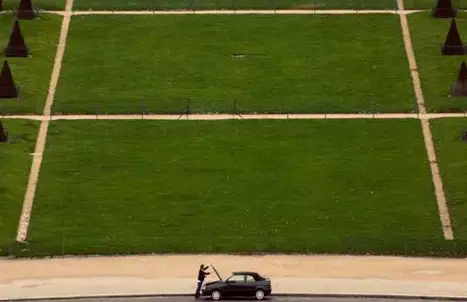
스마트폰의 보안 폴더란?
보안 폴더는 특정 파일이나 앱을 안전하게 보관할 수 있도록 돕는 기능으로, 주로 삼성 스마트폰에서 제공됩니다. 이 기능은 안드로이드 7.0 이상 버전에서 사용할 수 있으며, 개인 정보 보호에 매우 유용합니다.
보안 폴더 내에 저장된 콘텐츠는 외부에서 접근할 수 없으며, 사용자가 별도로 설정한 잠금 방식에 따라 안전하게 보호됩니다. 예를 들어, 인터넷 뱅킹 앱이나 민감한 개인 정보를 담고 있는 파일들을 이곳에 두면 보다 안전하게 관리할 수 있습니다.
보안 폴더 설정 방법
보안 폴더를 설정하기 위해서는 다음과 같은 단계를 따르시면 됩니다:
- 먼저, ‘설정’ 앱에 들어가신 후 ‘생체 인식 및 보안’ 항목을 선택합니다.
- ‘보안 폴더’ 메뉴로 이동하여 ‘보안 폴더 표시’ 옵션을 활성화합니다. 이 과정에서 보안 폴더 아이콘이 앱 리스트에 추가됩니다.
- 앱스 화면에서 보안 폴더 아이콘을 클릭하여 실행합니다. 처음 사용 시, 시스템의 안내에 따라 잠금 방식을 설정해야 합니다.
- 설정한 잠금 방식에 따라 비밀번호, PIN, 생체 인식 등을 입력하여 보안 폴더에 접근합니다.
보안 폴더 내 앱 및 파일 추가하기
보안 폴더의 기본 설정이 완료되면, 필요한 앱이나 파일을 추가할 수 있습니다. 앱을 추가하려면 다음 단계를 따라 주십시오:
- 보안 폴더를 열고, 화면 하단의 ‘앱 추가’ 버튼을 클릭합니다.
- 설치된 앱 목록에서 보안 폴더에 포함할 앱을 선택한 후, 하단의 ‘추가’ 버튼을 눌러줍니다.
- 파일을 추가하려면 보안 폴더 내에서 ‘파일 추가’ 버튼을 클릭하여 원하는 파일을 선택합니다. 이미지, 동영상, 문서 파일 등 다양한 콘텐츠를 추가할 수 있습니다.
보안 폴더의 잠금 및 자동 잠금 설정
보안 폴더 접근 시에는 잠금 방식이 필요합니다. 사용자는 패턴, PIN, 비밀번호 또는 생체 인식 중에서 원하는 방식을 설정할 수 있으며, 보안을 강화하기 위해 다양한 자동 잠금 옵션도 제공됩니다:
- 즉시 잠금
- 화면 꺼짐 시 자동 잠금
- 5분, 10분, 30분 후 자동 잠금
- 휴대전화 재시작 후 자동 잠금
이러한 설정을 통해 마음 편히 보안 폴더를 사용할 수 있으며, 중요 정보가 유출되는 위험을 감소시킬 수 있습니다.
스마트폰의 앱 접근 권한 관리
스마트폰을 사용할 때, 각 앱이 요청하는 접근 권한을 신중하게 검토하는 것이 중요합니다. 개인정보 보호를 위해, 필요한 정보만을 제공하고 불필요한 접근을 차단해야 합니다.
접근 권한을 관리하는 방법은 다음과 같습니다:
- 설정 앱을 열고 ‘개인정보 보호 및 보안’ 섹션으로 이동합니다.
- 연락처, 사진, 카메라 등 정보 카테고리를 선택하여 각 앱의 접근 권한을 확인합니다.
- 해당 앱에 대한 접근을 허용하거나 거부한 후, 필요 시 언제든지 변경할 수 있습니다.
앱 개인정보 보호 리포트 활용하기
사용자는 앱이 자신의 정보를 어떻게 사용하는지 파악하기 위해, 앱 개인정보 보호 리포트를 확인할 수 있습니다. 이 리포트는 사용자가 부여한 권한이 어떻게 사용되고 있는지를 상세히 보여줍니다.
리포트를 확인하려면 다음을 따라 주세요:
- 설정 앱에서 ‘개인정보 보호 및 보안’으로 이동합니다.
- ‘앱 개인정보 보호 리포트’를 선택하여 활성화합니다.
이렇게 리포트를 설정하면, 앱의 네트워크 활동과 함께 어떤 정보에 접근하고 있는지를 쉽게 알 수 있습니다.
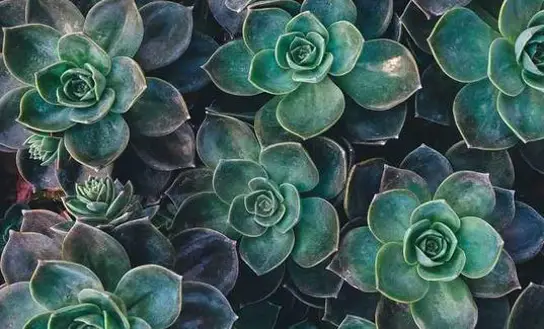
안전한 스마트폰 사용을 위한 결론
스마트폰은 우리의 정보를 담고 있는 중요한 장치입니다. 따라서 앱 보안 설정과 접근 권한 관리는 필수적입니다. 오늘 소개한 보안 폴더 설정 및 앱 접근 권한 관리 방법을 통해 개인정보를 보다 안전하게 지킬 수 있습니다.
스마트폰을 사용하는 모든 이들이 기본적인 보안 수칙을 준수하여 안전한 디지털 환경을 유지하기를 바랍니다. 자신의 정보를 보호하는 것은 단순히 선택이 아닌 필수입니다.
자주 묻는 질문과 답변
스마트폰의 보안 폴더는 무엇인가요?
보안 폴더는 민감한 앱과 파일을 안전하게 보관할 수 있는 기능으로, 주로 삼성 기기에서 제공됩니다. 이를 통해 개인 정보를 효과적으로 보호할 수 있습니다.
보안 폴더는 어떻게 설정하나요?
보안 폴더를 설정하기 위해서는 ‘설정’ 앱에 들어가 ‘생체 인식 및 보안’을 선택한 후, ‘보안 폴더’ 기능을 활성화하면 됩니다.
앱 접근 권한을 관리하는 방법은 무엇인가요?
앱 접근 권한을 관리하려면 ‘설정’에서 ‘개인정보 보호 및 보안’ 메뉴로 가서 각 앱의 권한을 확인하고, 필요에 따라 허용 또는 거부할 수 있습니다.
앱 개인정보 보호 리포트는 어떻게 확인하나요?
앱 개인정보 보호 리포트를 확인하려면 ‘설정’에서 ‘개인정보 보호 및 보안’에 들어간 후, ‘앱 개인정보 보호 리포트’를 선택하여 활성화하시면 됩니다.
0개의 댓글